Sie können den schnellen Bemaßungsmanipulator zum Platzieren von Bemaßungen verwenden, so dass diese gleichmäßig verteilt und leichter zu lesen sind.
Der schnelle Bemaßungsmanipulator wird eingeblendet, wenn Sie Bemaßungen in Zeichnungsansichten einfügen. Verwenden Sie den Manipulator, um Bemaßungen in gleichmäßigen Intervallen zu platzieren. Wenn Sie zum Beispiel eine Bemaßung zwischen zwei anderen Bemaßungen einfügen, wird die neue Bemaßung so platziert, dass die Abstände gleich groß sind.
Verwenden Sie den schnellen Bemaßungsmanipulator, um Bemaßungen schnell zu ersetzen.
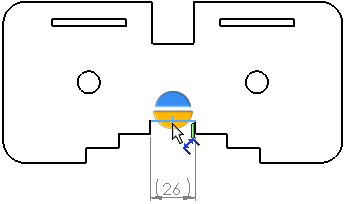
Sie können den von der schnellen Bemaßung verwendeten Abstand unter im Bereich Offset-Abstände festlegen.
Wenn mit dem schnellen Bemaßungsmanipulator Bemaßungen auf einer symmetrischen Mittellinie erstellt werden, werden alle Bemaßungen, die sich überlappen könnten, für Zeichnungen im ANSI-Standard versetzt.
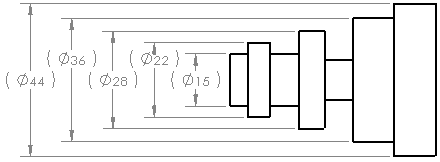
Um den schnellen Bemaßungsmanipulator zu deaktivieren, deaktivieren Sie im PropertyManager Bemaßung unter Bemaßungshilfswerkzeuge Schnelle Bemaßung. Die Einstellung bleibt auch für Folgesitzungen erhalten.
Wenn der schnelle Bemaßungsmanipulator aktiviert ist, können Sie ihn durch Drücken auf ESC deaktivieren. Erneutes Drücken der ESC-Taste, deaktiviert das Werkzeug Intelligente Bemaßung.